重装win10怎么重装
时间:2025-04-03阅读量:作者:大白菜
在使用电脑时,系统崩溃或运行缓慢等问题难以避免。此时,重装系统是解决问题的方法之一。只需按照以下步骤操作:首先备份数据,然后准备安装介质,接着设置启动项,之后安装操作系统。这样一来,系统就能顺利安装下来。下面,我们带来具体的重装
在使用电脑时,系统崩溃或运行缓慢等问题难以避免。此时,重装系统是解决问题的方法之一。只需按照以下步骤操作:首先备份数据,然后准备安装介质,接着设置启动项,之后安装操作系统。这样一来,系统就能顺利安装下来。下面,我们带来具体的重装系统步骤,以重装win10为例。

1、推荐:大白菜U盘启动盘制作工具。
2、准备U盘:建议选择容量至少为8GB的U盘。
3、下载系统镜像文件:从MSDN网站下载Windows 10文件。
1、重装前务必备份 C 盘与桌面重要的文件,可借助移动硬盘、U 盘或云存储以防数据丢失。
3、设置 U 盘启动时,选择U盘选项回车,这样才能进入U盘系统并进行系统安装的过程。
三、制作U盘重装Win10的步骤
1、将U盘插入电脑,随后在大白菜工具页面选择“U盘启动”选项。
2、接着选择你的U盘以及启动模式(例如USB - HDD),然后点击“一键制作启动U盘”按钮。
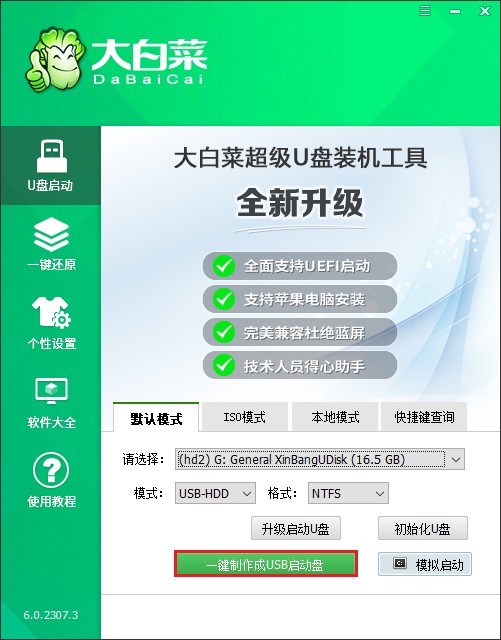
3、此时工具会自动对U盘进行格式化处理,并写入启动文件,整个过程大概需要几分钟时间。
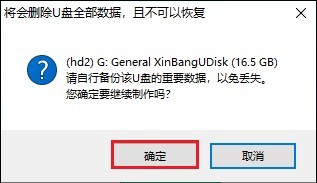
4、一旦制作成功,便会弹出提示窗口,关闭该窗口即可。
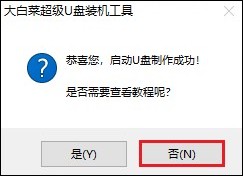
5、打开MSDN网站,按照相关指示选择Windows 10操作系统,并挑选合适的版本,之后复制其ed2k链接进行下载。
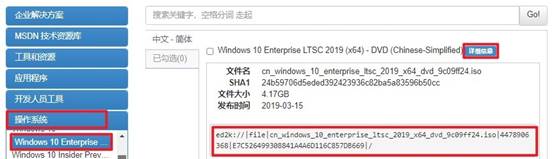
6、待下载完成后,把Windows 10系统镜像文件(ISO格式)复制到U盘根目录。
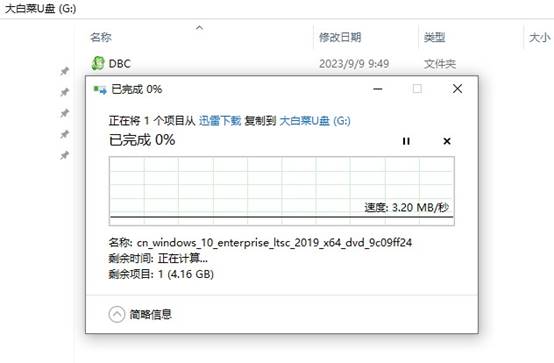
7、重启电脑,在启动过程中按下特定的U盘启动热键。通过启动热键进入启动菜单设置页面。
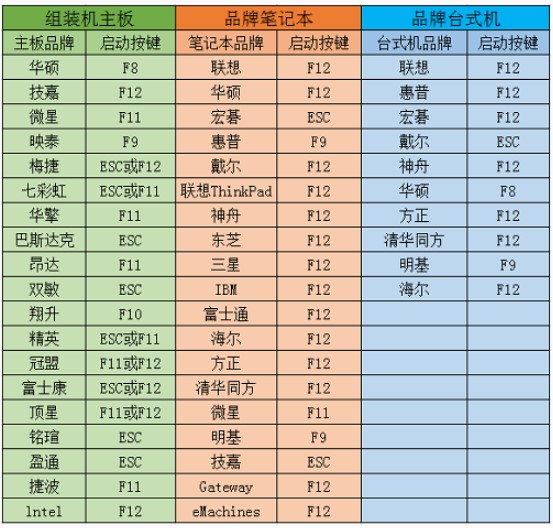
8、找到“Boot”选项,选择带有USB字样的选项回车,电脑将重启进入大白菜系统。
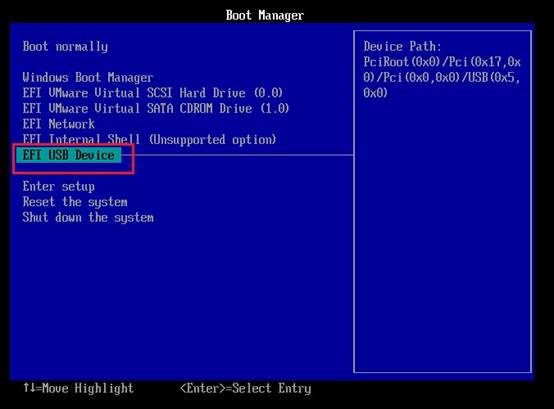
9、打开大白菜装机工具,找到你事先存放于U盘的Windows 10 ISO镜像文件并选定它作为安装源,然后指定目标安装驱动器(默认为C盘),点击“执行”按钮或确认选项以启动安装流程。
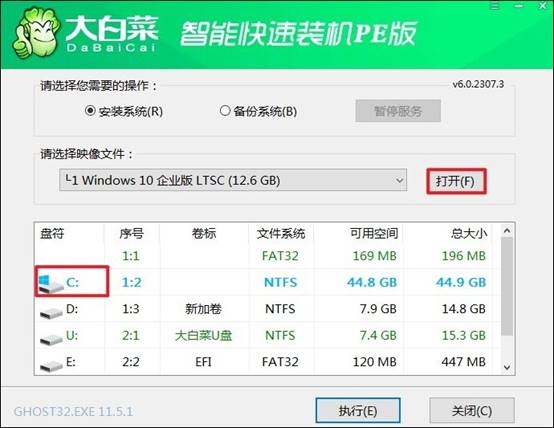
10、在出现的提示窗口中,确认进行还原操作,点击“是”继续。
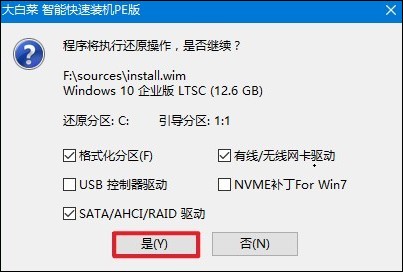
11、要确保勾选“完成后重启”选项,随后系统开始部署Windows 10。

12、整个安装过程结束后系统会自动重启。在此关键时刻,务必及时移除U盘以避免重复引导。

以上有关重装win10怎么重装的讲解。重装Win10系统并不复杂,只需要按照这些操作步骤,基本上都能重装成功。记得在操作之前,备份重要文件以免丢失。另外,确保电脑电源稳定,以免因突然断电而导致重装系统失败,这样的话就得重头再来了。